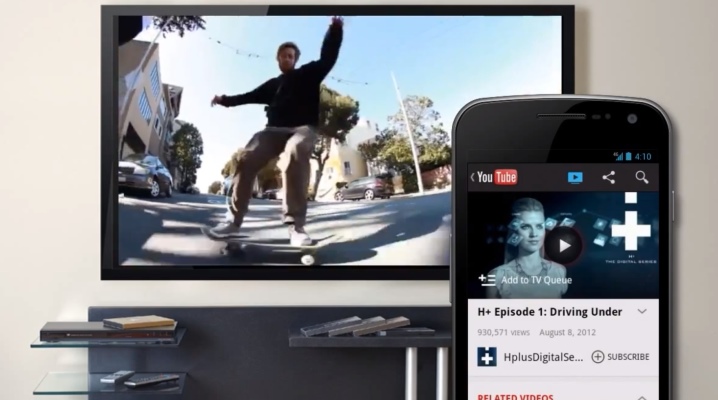
Содержание
- Для чего необходимо?
- Как соединить с помощью кабеля?
- Подключение беспроводным методом
Современная копьютерная техника при сопряжении предоставляет пользователю новые возможности. Между собой соединяют различные виды техники: телевизоры, акустические системы, домашние кинотеатры, смартфоны, планшеты и другие устройства. В статье пойдет речь о том, как подключить мобильный телефон к телевизору торговой марки DEXP.

Для чего необходимо?
При сопряжении смартфона к телевизору телефон выступает в качестве проектора. Пользователь может использовать практически весь набор функций компактного устройства на большом экране. Возможности гаджета зависят от модели и прошивки.
Несмотря на разнообразие современных устройств, существует общий набор функций, которые можно использовать при синхронизации ТВ-приемника и смартфона.
В первую очередь, большой экран используют для просмотра видео. Это могут быть фильмы в файлах, хранящихся на смартфоне, или же просмотр кино в режиме онлайн, если подключить телефон к интернету.
Кроме того, сопряжение выполняют и для других целей.
- Прослушивание музыки.
- Воспроизведение видеопрезентаций.
- Использование программ.
- Запуск файлов с различных видеохостингов, в том числе с сервиса Youtube.
- Использование смартфона в качестве пульта дистанционного управления. Для этого понадобится специальное приложение.
- Просмотр фотографий и других изображений.
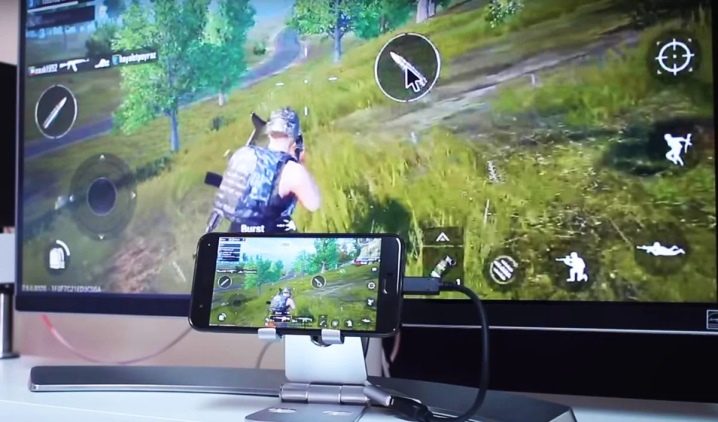
Как соединить с помощью кабеля?
Самый простой и надежный способ синхронизовать технику – использование проводного соединения. Для этого понадобится специальный шнур. Подключить телефон к телевизору DEXP можно несколькими проводными способами.

Синхронизация через интерфейс HDMI
Неплохой способ вывести экран мобильного телефона на телевизор – выполнить сопряжение через порт HDMI. Им оснащены все современные телевизионные приемники. При использовании смартфона вам понадобится кабель формата micro-HDMI – HDMI.
Чтобы успешно выполнить подключение, необходимо проверить наличие разъёма micro-HDMI на смартфоне. При его отсутствии нужно воспользоваться адаптером micro-USB – micro-HDMI.


Для начала сопряжения нужно соединить технику между собой при помощи кабеля и адаптера (если он необходим). После этого найти на пульте управления телефона кнопку Source, нажать на нее и выбрать раздел HDMI. Далее техника самостоятельно должна выполнить настройку и обеспечить работу оборудования. Если все выполнено правильно, экран мобильного телефона будет отображаться на телевизоре.
Данный метод сопряжения активно применяется при использовании гаджетов, работающих на операционной системе Android. Однако для телефонов торговой марки Apple этот вариант также подходит, если приобрести специальный адаптер. Специалисты рекомендуют использовать фирменное оборудование.

Сопряжение через USB
Соединять технику при помощи кабеля USB – самый простой вариант, однако он имеет существенный недостаток. На телевизор получится транслировать только те файлы, которые хранятся в памяти мобильного устройства. Демонстрировать видео и другие материалы с сайтов при таком способе сопряжения невозможно.
Процесс подключения выполняется следующим образом.
- Чтобы синхронизировать технику, нужно вставить один конец кабеля в смартфон (micro-USB), а второй (USB) подключить к ТВ-приемнику. Необходимый разъем можно найти на боковой панели телевизора.
- Если отыскать подходящий порт самостоятельно не удалось, нужно найти его с помощью инструкции по эксплуатации ТВ-приёмника.
- Выполнив соединение устройств, следует нажать на пульте смартфона клавишу Sourse и выбрать пункт с надписью «USB».
- Теперь устройства сопряжены и готовы к совместному использованию.

Подключение беспроводным методом
Опишем два способа, позволяющим объединить работу телефона и телевизора без использования проводов.
Miracast
Данная технология была разработана на основе Wi-Fi Direct. Разработчики усовершенствовали ее, добавив новые возможности, в том числе передачу файлов 3D. В настоящий момент Miracast является эффективным методом сопряжения через Wi-Fi.
Подключение происходит по определённому алгоритму.
- Включается телевизор и выполняется вход в меню.
- Выбирается раздел «Сеть».
- Чтобы запустить функцию, выделяется надпись «Miracast».
- Далее запускается эта же технология сопряжения на смартфоне. Нужно зайти в настройки, найти раздел, отвечающий за подключения, и выбрать пункт «Трансляция».
- Гаджет начнет поиск оборудования, подходящего для сопряжения. Как только название телевизора появится в списке, его и выбирают.
- Подтверждается сопряжение при помощи пульта дистанционного управления.
Технология Miracast вшита во многие современные мобильные телефоны, однако далеко не все телевизоры оснащены ею. Чтобы исправить это, необходимо купить внешний адаптер. Он подключается к ТВ-приемнику через разъёмы USB или HDMI.
Если телевизор не видит мобильный телефон или, наоборот, смартфон не находит телеприёмник, следует проверить уровень сигнала интернета. Возможно, потребуется перезагрузить роутер.
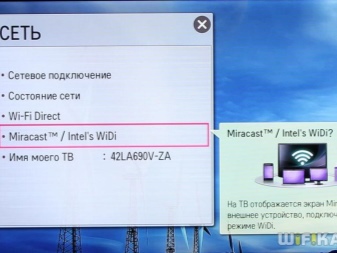

Wi-Fi Direct
Современное оборудование можно соединить через сигнал беспроводного интернета.
Процесс подключения выполняется по следующей схеме:
- на смартфоне нужно активировать модуль Wi-Fi, зайти в дополнительные настройки и включить Wi-Fi Direct;
- далее нужно открыть настройки телевизора и перейти во вкладку «Сеть»;
- следующий шаг – запуск функции Wi-Fi Direct;
- как только на экране появится список гаджетов, готовых для сопряжения, выберите название смартфона.
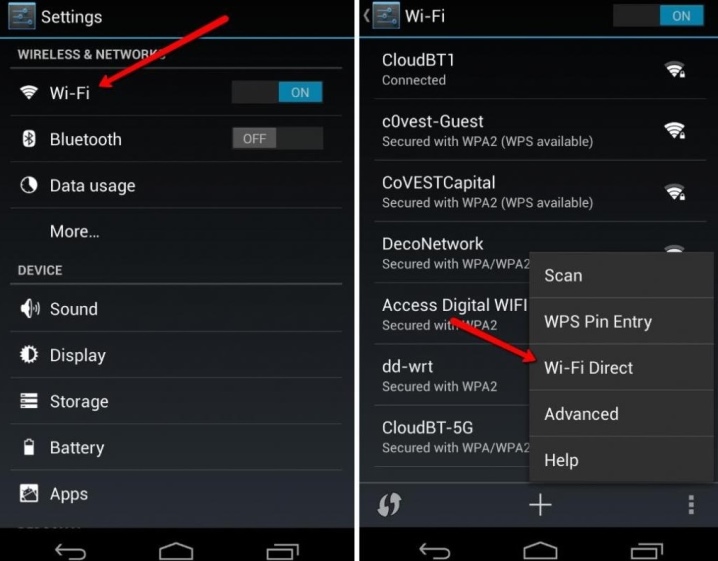
Качество передачи зависит от уровня сигнала интернета. Если интернет слабый, трансляция будет прерываться или зависать. Соединение без использования кабелей удобнее, но проводной вариант более практичный, качественный и надежный.
При подключении смартфона через беспроводной сигнал Wi-Fi мобильный гаджет можно использовать в качестве пульта дистанционного управления. Для этого нужно скачать специальное приложение, установить его и настроить, открыв русскоязычное меню. В большинстве программ нужно выбрать торговую марку телевизора, установить некоторые параметры и регулировать работу ТВ-приемника при помощи пульта смартфона.

Далее смотрите видео о том, как подключить смартфон к телевизору.
 Один из наиболее значимых недостатков смартфонов, вне зависимости от производителя, — сравнительно маленький экран. На нём не имеет особого смысла смотреть фильмы в высоком разрешении или наслаждаться качественными фотоснимками, а пользоваться профессиональными программами — практически невозможно. Так и возникает вполне логичный вопрос: можно ли к телевизору Dexp подключить телефон, а если такая возможность есть — как это сделать с минимальными затратами сил?
Один из наиболее значимых недостатков смартфонов, вне зависимости от производителя, — сравнительно маленький экран. На нём не имеет особого смысла смотреть фильмы в высоком разрешении или наслаждаться качественными фотоснимками, а пользоваться профессиональными программами — практически невозможно. Так и возникает вполне логичный вопрос: можно ли к телевизору Dexp подключить телефон, а если такая возможность есть — как это сделать с минимальными затратами сил?
Ниже в статье приведены наиболее удобные методики реализации такого подключения, как проводным, так и беспроводным способом. Для того, чтобы выполнить несложные манипуляции и настройки, вам не понадобится покупать дорогостоящее оборудование и даже иметь специальные знания: достаточно лишь выбрать любой из вариантов и аккуратно следовать руководству. В результате вы получите возможность транслировать на широкий экран стримы, подкасты, сохранённые в память гаджета другие мультимедийные файлы, читать книги, запускать приложения или мобильные игры. Для каждой методики перечислены необходимые условия применения. Советуем заранее запастись необходимыми вспомогательными инструментами — тогда не придётся отвлекаться в ходе настроек.
Обратите внимание: все перечисленные технологии подходят для телефонов на базе Android и iOS и моделей ТВ производителя DEXP. Если пользуетесь телевизором другой марки, часть приведённых ниже советов может вам не подойти, хотя в принципе подходят для любых Smart TV.

Способ #1: HDMI

Итак, в вашем распоряжении ТВ Дексп. Как подключить телефон к телевизору Dexp посредством кабеля? Нет ничего проще; вероятно, это самый элементарный и в то же время эффективный вариант сопряжения устройств. Чтобы реализовать его на практике, вам обязательно потребуется шнур HDMI, очень желательно — стандарта выше 1.5. Кроме того, не обойтись без специального адаптера для мобильного телефона: вряд ли на корпусе вашего гаджета имеется полноразмерный разъём под кабель. Приобрести такой переходник можно в любой магазине электротехники; кроме того, можете поискать кабели с разными контактами, уже рассчитанные на подключение смартфона к телевизору.

Как подключить телефон на Андроид по HDMI
Чтобы осуществить подключение смартфона на базе Android к вашему ТВ, следуйте максимально простой пошаговой инструкции:
- Посредством переходника подключите первый контакт кабеля к мобильному устройству, а второй — к разъёму, размещаемому производителем на боковой или задней панели телевизора.
- Переключитесь на новый источник видеосигнала: в нашем случае это используемый для соединения порт HDMI.
- В случае необходимости подстройте размер выводимой картинки под диагональ ТВ — так, чтобы избавиться от чёрных полосок по краям экрана.
Напомним снова: способ применим, если в вашем распоряжении — Dexp телевизор. Как подключить к телефону Андроид посредством сети вай-фай, мы расскажем чуть ниже.
Также отметим, что кроме смартфона вы можете, используя другие свободные разъёмы на корпусе ТВ, подсоединять вспомогательное оборудование: от клавиатуры и мыши до тачпадов и джойстиков.
Как подключить Айфон по HDMI
Никакой сложности для вас не составит и подключить к ТВ DEXP телефоны марки Apple. Принцип действия в этом случае принципиально аналогичен приведённому выше, однако следует учитывать специфику оригинального интерфейса Lightning: чтобы выполнить подсоединение, вам придётся приобрести именно такой адаптер. Найти его можно как в обычных магазинах бытовой техники, так и в фирменных торговых точках. Сразу после того, как купите переходник и основной кабель для передачи аудио- и видеосигнала, можете приступать к подключению:
- Применяя предусмотрительно приобретённый адаптер, включите в него первый контакт HDMI-провода. Второй следует подсоединить к любому подходящему свободному порту на корпусе ТВ.
- Советуем сразу запомнить номер применяемого для связи с DEXP порта. Теперь вы сможете, включив телевизор, быстро отыскать нужный источник сигнала и переключиться на него.
- Чтобы без проблем подключить Айфон к телевизору Дексп, советуем перед началом трансляции настроить размеры картинки так, чтобы она соответствовала диагонали вашего телевизора: тогда вы не будете страдать от сопровождающих просмотр чёрных боковых полос.
Кроме того, обратим внимание на одно досадное ограничение. Вы не сможете дублировать экран мобильного устройства, если пользуетесь Айфоном старше 5-го поколения. В такой ситуации выполнить подключение, разумеется, удастся, но телефон будет выступать в роли флеш-носителя – без возможности организации прямой трансляции.
Как видите, проводное подключение ТВ к смартфону выполняется чрезвычайно легко, и вам практически не придётся связываться с долгими утомительными настройками. Понадобится лишь приобрести адаптер и кабель – и потратить пару минут на соединение телевизора и гаджета.
Все прочие процессы обычно выполняются автоматически. Столкнулись с невозможностью начать просмотр? Прежде всего проверьте, что выбрали на ТВ правильный HDMI-порт — а затем, если ничего не получается, убедитесь в исправности шнура и адаптера и перезагрузите оба сопрягаемых устройства.
Способ #2: USB

Следующий интересный вариант для владельцев ТВ Dexp. Телевизор подключить к смартфону в этом случае не сложнее, чем при использовании кабеля HDMI, однако настроить прямое транслирование видеопотоков или дублирование на широком экране игр и приложений у вас, к несчастью, не получится. Телефон будет использован в качестве съёмного жёсткого диска — и, стало быть, вы сможете лишь проиграть файлы, уже сохранённые в памяти гаджета.

Перед началом работы непременно запаситесь USB-проводом. Можете использовать тот, что был приложен производителем к зарядному устройству, или любой другой: главное, чтобы он был рассчитан на передачу не только электротока, но и цифровой информации.
Подключение по USB телефона с Android
Чтобы соединить ТВ и смартфон, работающий на основе ОС Андроид, выполните следующие нехитрые манипуляции:
- Подключите к соответствующим разъёмам телевизора DEXP и гаджета соответствующие контакты шнура. Ввиду разницы в размерах ошибиться у вас не получится.
- Определите новый источник видеосигнала. Несложно понять, что теперь это будет используемый для сопряжения порт USB.
- Обратите внимание на системное уведомление Андроид. Вам будет предложено выдать необходимые для связи разрешения — обязательно сделайте это.
Теперь вы знаете, как выполнить подключение, если у вас телевизор Dexp. Подключение к телефону производится всего в три простых шага — и сразу после этого вы можете начинать просмотр любых поддерживаемых форматов файлов!
Подключение по USB Айфона
Аналогичным образом вы сможете соединить ТВ и телефон Apple. Применяйте фирменный шнур, рассчитанный под разъёмы Lightning — как правило, в своих моделях производитель использует именно этот интерфейс.
Порядок подсоединения посредством USB-провода:
- Вставьте соответствующие контакты кабеля в порты, расположенные на корпусах телефона и телевизора. Соответствующий разъём непременно будет присутствовать на корпусе телевизора — а скорее всего, вы увидите сразу несколько готовых для соединения портов.
- После того, как выполните физическое подключение, в качестве нового источника видеосигнала укажите в настройках ТВ только что выбранный разъём. Каждый из них подписан — отыщите циферку возле гнезда и выберите в меню именно её.
Как и в случае со смартфонами на Андроид, организовать полноценную прямую трансляцию, используя этот интерфейс, вы не сможете. Возможно лишь проигрывание файлов, которые уже размещаются в памяти гаджета. С другой стороны, разобравшись, как подключить Айфон к телевизору Dexp этим способом, вы получите существенный бонус: поскольку на порт постоянно подаётся напряжение, ваш гаджет во время просмотра будет непрерывно подзаряжаться.
Способ #3: Как подключить телефон к телевизору Dexp через WiFi
Способ, о котором мы поговорим в этом разделе, подходит для большинства современных линеек DEXP — собственно, для всех, работающих с функционалом Смарт-ТВ. Получить информацию о поддержке такого модуля вы сможете, прочитав описание модели на веб-портале производителя, заглянув в прилагаемую к ТВ спецификацию — или обратив внимание на заводскую коробку.
Главнейшее преимущество такой технологии — полное отсутствие проводов: данные передаются по сети вай-фай, соединяющей смартфон и телевизор DEXP. Таким образом, вы можете организовать полноценное дублирование происходящего на экране, не утруждая себя вопросом, как проложить кабель, чтобы он не мешал передвижениям по комнате. Кроме того, описанную выше проверку вам придётся произвести только в отношении ТВ: каждая более или менее современная модель смартфона по умолчанию работает с беспроводными сетями.

Не вызовет особых затруднений и само подключение телефона к телевизору через WiFi. Dexp — надёжный производитель, обеспечивающий на своих ТВ стабильный приём и достаточно быструю обработку данных. Самый существенный минус — для некоторых телефонов потребуется искать специальную программу, позволяющую начать воспроизведение на большом экране. Иногда такие приложения или вовсе не работают, или дают сбой за сбоем — вам, возможно, придётся перебрать несколько вариантов, пока не отыщется подходящий. О нескольких таких приложений мы рассказали в статье про трансляцию с телефона на телевизор. Впрочем, чаще всего просмотр можно организовать при помощи универсального приложения или даже системных средств Android. Если ничего не получается, советуем перезагрузить и ТВ, и смартфон, после чего, при отсутствии положительного результата, перейти к любому другому способу подключения.

Как подключить по Wi-Fi смартфон с Андроидом
Вкратце рассмотрим, как осуществляется подключение мобильного гаджета на базе Android к ТВ беспроводным способом. Внимательно прочтите инструкцию и следуйте ей:
- Начнём с телефона. Откройте раздел системных настроек, выберите подраздел, имеющий название «Беспроводные сети» или схожее, и перейдите к пункту Wi-Fi.
- Чтобы найти необходимый для установления соединения параметр Wi-Fi Direct, загляните в подпункт «Расширенные/Дополнительные настройки».
- Руководство, как телевизор Dexp подключить к смартфону через WiFi, завершается активацией одноимённого параметра на ТВ.
- В результате перечисленных операций начнётся сканирование гаджетов, доступных для подключения. Когда оно будет завершено, выберите в перечне свой смартфон.
- При необходимости предоставьте телевизору все требуемые разрешения на связь с гаджетом, а также введите пароль, отображаемый на ТВ-мониторе.
Когда все перечисленные выше этапы будут пройдены, вы сможете не только смотреть на большом экране любые фильмы, подкасты и передачи, но и легко дублировать происходящее в телефоне. Иначе говоря, у вас появится возможность выводить на телевизор мобильные игры или приложения, а также читать отсканированные или распознанные книги.
Несмотря на все очевидные преимущества, рассмотренный нами способ имеет и важные минусы. Первый из них — повышенный расход заряда батареи: рекомендуем на время трансляции ставить гаджет на подзарядку. Второй — возможные кратковременные зависания выводимой картинки, связанные с ограничениями пропускной способности канала вай-фай.
Как подключить по WiFi Айфон
Теперь расскажем, как подключить телефон к телевизору Dexp Smart, если вы являетесь обладателем техники Apple. В этом случае действовать нужно приблизительно таким же образом, каким вы можете выполнить соединение с Android-смартфоном. Вам потребуется сделать следующие подготовительные шаги:
- Если не хотите задействовать функцию Wi-Fi Direct и обладаете обычным роутером, подключите и ТВ, и мобильный гаджет к одной общей сети.
- Вместо этого можно применять технологию, описанную выше. В этом случае со стороны Айфона или Айпада никаких сложностей наблюдаться не будет — но, к сожалению, пока ещё не все модели ТВ DEXP позволяют работать с функционалом Смарт-ТВ. Чтобы активировать параметр, вам понадобится найти соответствующий пункт в настройках телевизора. Скорее всего, он будет размещён в подразделе «Приложения».
После того, как успешно пройдёте этап подготовки, выполните ещё несколько обязательных манипуляций:
- Скачайте на телефон любую программу, позволяющую вести транслирование сигнала на широкую диагональ. Например, это могут быть апплеты Belkin MediaPlay или iMediaShare. Приложения можно свободно скачать в магазине производителя.
- На этом руководство, как транслировать с телефона на телевизор Dexp, почти подошло к концу. Запускайте программу, выбирайте файлы, которые хотели бы посмотреть на ТВ, и запускайте воспроизведение.
Не получается настроить дублирование описанным методом? Для начала попробуйте перезагрузить ТВ и мобильный гаджет или даже полностью сбросить настройки. Вместо этой операции можете использовать любой другой способ — например, организовать подключение посредством приставки Chromecast.
Способ #4: DLNA
Что понадобиться для подключения:
- Любой современный телефон, с которого будет запущен просмотр, на базе Android или iOS.
- ТВ марки DEXP, поддерживающий инструментарий работы с беспроводными мультимедийными серверами — собственно DLNA.
- Маршрутизатор, к которому должны быть подключены и телевизор, и мобильный гаджет. Способ связи не важен: это может быть как вай-фай, так и проводное соединение.
Важнейшее преимущество методики, о которой мы расскажем ниже, — отсутствие потребности в каких бы то ни было дополнительных адаптерах и приставках. Всё, что требуется для работы, — уже у вас в руках. Имеется и довольно неприятный минус: применяя этот способ, вы не сможете запустить дублирование экрана на DEXP. Всё, что вам будет доступно, — просмотр данных, уже сохранённых в памяти гаджета. Кроме того, чтобы разобраться, как с телефона подключиться к телевизору Dexp, вам понадобится скачать приложение для оформления сервера: BubbleUPnP, если пользуетесь гаджетов на основе Android, или AllCast, если предпочитаете iOS. Разумеется, и ту, и другую программу можно заменить аналогами — их в настоящее время насчитывается немало.
Порядок подсоединения смартфона к ТВ:
- Скачайте и установите на свой мобильный аппарат любую программу для работы с DLNA.
- Создайте при помощи приложения мультимедийный сервер.
- На телевизоре, который к этому моменту уже должен быть включён, укажите новый источник видеосигнала — «DLNA/Другие источники».
- На телефоне отметьте нажатиями файлы, предназначенные для транслирования на широкий экран.
После того, как вы запустите воспроизведение, начнётся отображение картинки на ТВ-мониторе. Остановить просмотр можно при помощи встроенного функционала приложения.
Способ #5: Chromecast

Что понадобиться для подключения:
- Современный телефон на основе iOS или Android.
- Телевизор рассматриваемого нами производителя — DEXP.
- Фирменная приставка, выпускаемая Google.
Вместо оригинальной приставки, довольно немало стоящей, можете приобрести один из аналогов подешевле: как показывает практика, на качестве просмотра это не сказывается. Какой бы выбор вы ни сделали, для подключения устройства потребуется порт HDMI — он, хотя бы один, обязательно будет присутствовать на задней или боковой панели вашего DEXP.
Небольшое руководство, как вывести экран телефона на телевизор Dexp, применяя приставку Chromecast:
- Подключите прибор к ТВ, выбрав любой свободный разъём HDMI.
- Загрузите и запустите специальное приложение Google Home.
- Применяя советы, данные интерактивным гидом, завершите необходимые настройки.
Отметим, что такая технология позволяет полноценно дублировать на широкий экран мобильные игры, приложения, прочий контент. Модели, работающие с разрешениями 2K/4K, стоят дороже, чем приставки для просмотра 1080p/i.
Способ #7: Miracast

Что понадобиться для подключения:
- Современный мобильный телефон на основе Android.
- Модель DEXP, поддерживающая эту технологию.
- При необходимости — адаптер, подключаемый к ТВ-порту.
Применяя эту современную технологию, вы сможете передавать на большую диагональ видеоконтент в высоком разрешении и с большим битрейтом, а также 3D-фильмы и многоканальные аудиодорожки.
При поддержке телевизором SmartTV процесс соединения выглядит так:
- Вы активируете одноимённую функцию в настройках ТВ.
- На мобильном аппарата включаете опцию «Беспроводной экран»: найти её можно в разделе системных настроек «Экран».
- Выбираете, на какой телевизор должна вестись трансляция, — и запускаете воспроизведение.
Руководство, как синхронизировать телефон с телевизором Dexp посредством адаптера:
- Подключите устройство в свободный ТВ-разъём. Может потребовать дополнительно обеспечить электропитание от сети или порта USB.
- В качестве нового источника сигнала укажите использованный для подключения разъём.
- Пользуясь QR, выведенным на экран телевизора, скачайте на телефон специальное приложение и начните трансляцию.
Напомним, что вместо перечисленных выше манипуляций вы можете задействовать системную опцию гаджета «Беспроводной экран».
Способ #8: Apple TV

Особого внимания заслуживает технология дублирования при помощи фирменной приставки Apple. Такое оборудование позволяет, в отличие от Android-аналогов, полностью раскрыть возможности вашего Айфона или Айпада.
Чтобы настроить соединение, применяя протокол AirPlay, вам понадобится:
- Настроить и ТВ, и гаджет так, чтобы они размещались в общей сети вай-фай.
- Воспользовавшись «Пунктом управления» на гаджете, активировать «Повтор экрана».
- Указать, что транслирование сигнала будет вестись на фирменную приставку AppleTV.
- В течение первичной синхронизации ввести код доступа; обычно повторения этой процедуры при последующих включениях не требуется. После этого можете запускать просмотр.
Как с Айфона транслировать на телевизор Dexp
Покажем, как с телефона подключиться к телевизору Дексп, применяя встроенные возможности техники Apple:
- На гаджете выберите файл, предназначенный для последующего воспроизведения.
- Тапните по значку
 . Если собираетесь смотреть фотоснимки, предварительно нажмите
. Если собираетесь смотреть фотоснимки, предварительно нажмите  .
. - Определите, на какое из находящихся в списке устройств будет вестись дублирование.
Вы можете легко остановить процесс, тапнув по иконке  . Обратите внимание: некоторые устройства несовместимы с рассмотренной нами технологией. Советуем проверить поддержку AirPlay заранее, на сайте AppStore.
. Обратите внимание: некоторые устройства несовместимы с рассмотренной нами технологией. Советуем проверить поддержку AirPlay заранее, на сайте AppStore.
Повтор экрана iPhone на телевизоре Dexp
Чтобы применить такой формат воспроизведения, задействуйте несложный алгоритм:
- Когда и DEXP, и гаджет будут размещены в общей сети вай-фай, откройте на телефоне «Пункт воспроизведения»:
- Для Айфонов, работающих на iOS12 и новее, проведите пальцем по тачскрину сверху-справа вниз.
- Для гаджетов с iOS11 и старше — наоборот, сделайте жест снизу вверх.
- Тапните по значку
 . Таким образом вы и запустите «Повтор экрана».
. Таким образом вы и запустите «Повтор экрана». - Отметьте в высветившемся списке, на какое из доступных устройств должна вестись трансляция.
- По мере надобности — предоставьте системные разрешения и введите пароль.
Приостановить просмотр вы можете с помощью функционала Айфона, посредством пульта от приставки — или просто отключив ТВ от маршрутизатора.
Проводные способы подключения iPhone
Нашу статью, как подключиться к телевизору Dexp через телефон, завершим описанием проводного способа, который вы с успехом можете применить, если пользуетесь устаревшей моделью ТВ. Как ни странно, в такой ситуации помогут некогда распространённые контакты-«тюльпаны». Используя современные переходники с Айфона на DEXP, вы сможете выполнить соединение быстро, без особых затрат — и, что немаловажно, с приемлемым качеством. Впрочем, рассчитывать на высокое разрешение не стоит: на работу с HD-форматами «тюльпаны» никогда не были рассчитаны.
Вы можете сами выбрать наиболее подходящий вариант проводных адаптеров из представленного ниже почти исчерпывающего списка:
- Композитные AV. В набор входят три стандартных контакта: один для видеопотока и два — для звука. Подходят для гаджетов вплоть до 5-го поколения.

- Компонентные AV. Применяются для Айфонов старых поколений, вплоть до 5-го. За счёт использования современных технологий обеспечивают значительно лучшее качество выводимой на широкий экран картинки.

- Переходник VGA/Lightning. Благодаря большему количеству контактов (15 пинов) позволяет достичь практически цифрового качества. Подходит для всех моделей Айфонов начиная с 5-го поколения.

Как вы могли убедиться, ознакомившись с представленными инструкциями и советами, сопряжение телефона с телевизором Dexp не представляет принципиальной сложности. Отметим, что некоторые производители ТВ предлагают свои оригинальные технологии — к примеру, AirScreen от Philips. Проводное подключение осуществляется проще и практически не требует дополнительных настроек. Беспроводное выполнить чуть труднее, однако оно позволяет избавиться от проводов, пролегающих по полу и мешающих передвижению по комнате. Выбирайте любой понравившийся вариант, отметьте несколько дополнительных на «аварийные» случаи — и приступайте к комфортному просмотру контента на телевизоре DEXP!
Даниил Кондратьев
Пара слов об авторе от редакции smartronix.ru. Даниил — общительный молодой человек, которому нравится писать про Android и iOS. С мобильными гаджетами на «ты». Даниил неплохо разбирается в социальных сетях, касательно вопросов их работы. Мы особенно выделяем его способность писать на различные темы простым и лаконичным языком.
Несмотря на то, что некоторые телевизоры на сегодняшний день считаются достаточно умными, то есть могут самостоятельно регулировать настройки яркости и определенные моменты, которые связаны с просмотром ТВ, определенный функционал все еще остается не особо удобным в использовании. Так, например, если просто выйти в интернет с телевизора, то на поиск определенного сериала или видео на ЮТуб потребуется проделать несколько последовательных действий, что может занять достаточно много времени. К тому же, управление у некоторых моделей ТВ сделано не особо удобным и понятным образом, особенно в тех случаях, когда отсутствует русский язык в настройках. В таком случае намного легче произвести подключение телефона и использовать его как полноценный пульт, посредством которого можно будет проделывать все необходимые действия по типу поиска фильма или регулирования настроек.
- Зачем подключать телефон к телевизору
- Как подключить телефон к телевизору DEXP через HDMI
- С помощью USB
- Через MHL или SlimPort
- Wi-Fi соединение
- Как подключить телефон к телевизору DEXP через DLNA
- Как подключить телефон к телевизору через Miracast
- Как подключить Айфон к телевизору DEXP через AirPlay
- Как подключить телефон к телевизору через Chromecast
- Подключение через RCA (тюльпан)
- Как подключить телефон к устаревшей модели ТВ
- Возможные проблемы
Зачем подключать телефон к телевизору
Зачастую подключение производится для следующих целей:
- Прослушивание различных треков в удобном формате
- Воспроизведение необходимого видео на большом экране в хорошем качестве (оно также будет зависеть и от особенностей записи)
- Использование определенных программ, которые неудобно или невозможно применять на мобильном устройстве без подключения к ТВ
- Воспроизведение видео с различных платформ, в том числе и с такой распространенной платформы, как ЮТуб (видеохостинг)
- Получение удобного дистанционного управления телевизором посредством установки на мобильное устройство специального приложения
- Просмотр изображения, которые имеются на мобильном устройстве
Это только основные и наиболее распространенные цели, которые преследуются при подключении смартфона к ТВ.
Так как подключить телефон к телевизору dexp? К любому ли ТВ можно будет подключить телефон?

Максим
Мастер по ремонту техники
Задать вопрос
Могу ли я самостоятельно произвести подключение или лучше обратиться к мастеру?

При детальном изучении инструкции можно будет произвести подключение самостоятельно без особых проблем. Процесс достаточно простой и понятный для большинства. Однако в том случае, если в процессе подключения возникают проблемы, решить которые самостоятельно не получается – к мастеру обратиться придется.
Какой мне нужен телефон для того, чтобы установить соединение его с телевизором?

Особых требований к мобильным устройствам нет, главное – чтобы сам телефон поддерживал функцию сопряжения. Конечно, понадобится непосредственно смартфон, так как в кнопочных телефонах функционал крайне ограничен.
К какому телевизору я смогу подключить свой смартфон?

Подключение можно будет произвести практически к каждому современному телевизору, а также к некоторым моделям старой техники, которые поддерживают подобное сопряжение с другими устройствами.
Я смогу постоянно использовать подключение или у него есть какие-то ограничения?

Никаких ограничений на проведение подобной процедуры нет, а потому есть возможность на постоянно основе производить подключение к телевизору для удобства его использования.
Мне придется что-то платить? Услуга является платной или бесплатной?

Для того чтобы установить соединение, необходимо будет проделать несколько простых действий, среди которых нет оплаты подобной услуги. Следовательно, установка соединение с ТВ является полностью бесплатной услугой, которой может воспользоваться каждый.
Как подключить телефон к телевизору DEXP через HDMI
Одним из наиболее распространенных способов вывода изображения с телефона на экран является использование специального порта HDMI, который имеется непосредственно на ТВ. Он имеется практически на каждой модели, а потом данный способ сопряжения считается на только одним из наиболее простых в исполнении, но и достаточно универсальным.

Для того, чтобы произвести коннект, необходимо будет приобрести специальный кабель микро- HDMI – HDMI, посредством использования которого и будет произведено подключение.
Приобретать кабель стоит только в проверенном месте, желательно, при получении гарантии на товар. В том случае, если кабель будет иметь низкое качество, присутствует вероятность появления короткого замыкания, что может негативно сказаться на дальнейшей работе техники.
На смартфоне должно быть специальное отверстие под микро- HDMI – стоит проверить факт его наличие. При отсутствии подобного разъема потребуется приобрести дополнительный переходник на мобильное устройство.

Первым делом потребуется произвести соединение техники посредством использования приобретенного кабеля, после чего можно будет приступить непосредственно к проведению настройки оборудования.
Настройка предполагает выполнение следующей последовательности:
- На пульте управления, который относится к мобильному устройству, необходимо перейти в раздел настройки HDMI посредством нажатия на кнопку Source, которая располагается в основном меню
- Просмотреть информацию о проведении настройки оборудования
- Дождаться окончания автоматических процессов сопряжения техники
Стоит отметить, что настройка коннекта практически всегда проходят в автоматическом режиме, вследствие чего пользователю не требуется обладать какими-то знаниями или умениями для полноценного использования техники. Достаточно следовать простой инструкции.
В том случае, если сопряжение проведено правильно, техника в автономном режиме подключится друг к другу, вследствие чего можно будет использовать весь возможный функционал.
Если подключение производится посредством использования смартфона марки Эпл – приобретение дополнительного адаптера стоит осуществлять в оригинальном магазине данной компании, чтобы не навредить Айфону.

С помощью USB
Подключение оборудования посредством использования USB –кабеля является также достаточно простым и распространенным способом, который потребует дополнительного приобретения непосредственно кабеля.
Основным недостатком данного способа является то, что на экран получится вывести только те данные, которые хранятся непосредственно в памяти устройства, то есть возможности использовать сторонние платформы – не будет. По мере необходимости можно будет заранее сохранить определенные видео и фото в память смартфона, чтобы произвести их вывод на ТВ. Однако этот процесс может занять достаточно много времени, а потому в том случае, если необходимо посещать определенные сайты и выводить при этом показ на экран – стоит выбрать другой способ установки сопряжения.
Для того, чтобы произвести подключение, достаточно следовать следующим последовательным шагам:
- Произвести присоединение кабеля к технике. При подключении важно обратить внимание на качество кабеля и его целостность, изоляцию. В большинстве случаев на ТВ разъем под USB располагается на боковой части, однако некоторые марки предполагают размещения и на нижней части экрана. Порты могут быть закрыты специальными заглушками, а потому стоит уделить особое внимание изучению поверхности.
- После присоединения кабеля стоит произвести настройку оборудования. Для начала данного процесса потребуется на пульте, который располагается в смартфоне, нажать на клавишу Sourse и выбрать соответствующий способ USB. Далее все действия будут произведены в автоматическом режиме.
По окончанию процесса можно считать, что оборудование успешно прошло сопряжение и может полноценно использоваться.
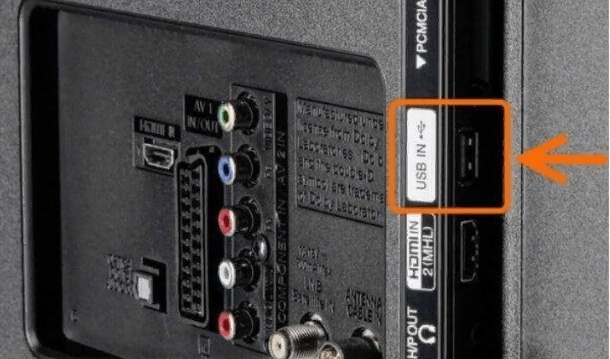
Через MHL или SlimPort
Очередной вариант кабельного подключения, который требует дополнительного приобретения адаптера. Он подключается к микро- USB на смартфоне, однако вторая его сторона предназначена уже для HDMI на телевизоре. По сути, это комбинирование двух описанных выше способов, а потому подключение будет производится точно также, как было рассказано ранее – можно выбрать любой способ, они оба являются рабочими, и, по сути, аналогичными друг другу.
Wi-Fi соединение
Для того, чтобы осуществить соединение посредством использования сети Wi-Fi, достаточно проделать следующие действия:
- Произвести включение данной функции на своем телефоне, после чего перейти в дополнительные настройки и также активировать Wi-Fi Direct

- Перейти в настройки ТВ, после чего открыть соответствующую вкладку сети, которая располагается в открывшейся иконке
- Произвести запуск функции Wi-Fi Direct на всех устройствах
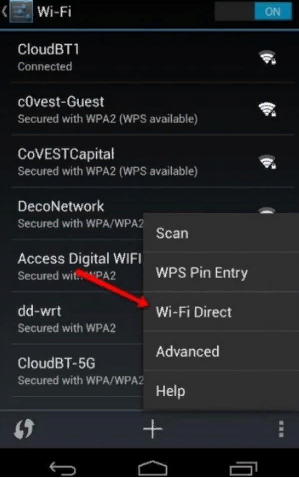
- В предоставленном списке выбрать определенное название для коннекта
После этого все остальные процессы будут произведены автоматически.
Как подключить телефон к телевизору DEXP через DLNA
Данный способ отлично подходит тля просмотра тех файлов, которые уже имеются на устройстве. Для того, чтобы вывести изображение на экране, необходимо будет:
- Перейти в настройки ТВ и включить функцию DLNA
- Открыть галерею на телефоне и выбрать файл для его вывода на экран
- Открыть файл и перейти в меню настроек, в котором будет предоставлена возможность выбрать определенный проигрыватель
- Выбрать название телевизора, после чего изображение будет выведено
Никакие дополнительные настройки и провода не потребуются.
Как подключить телефон к телевизору через Miracast
Данная технология основывается на Wi-Fi Direct, вследствие чего процесс несколько схож. Однако в Miracast имеются усовершенствованные технологи и процессы, большее количество функциональных возможностей, вследствие чего сопряжение используется для достижения более сложных целей по типу передачи изображений в формате 3Д и так далее. Несмотря на то, что процесс сопряжения может показаться достаточно сложным, проделать его самостоятельно сможет практически каждый пользователь:
- Произвести включение телевизора и перейти в основные настройки
- Выбрать меню «Сеть», которая располагается в открытой иконке
- Выбрать «Miracast» среди предложенных вариантов
- На телефоне перейти в основные настройки сети (тем же способом)
- Выбрать пункт под названием «Трансляции» — данный раздел отвечает за проведение именно беспроводного коннекта с прочими устройствами
- Дождаться окончания процессов поиска доступного оборудования
- Выбрать в предложенном списке свой телевизор для подключения

- Подтвердить проведение операции и дождаться ее окончания
Несмотря на то, что на сегодняшний день многие производители активно вшивают Miracast во многие модели, присутствует вероятность того, что определенный телевизор придется подключать посредством приобретения внешнего адаптера. Стоимость его приемлемая для большинства покупателей, подключение производится посредством специального кабеля.

В том случае, если в процессе поиска не появляются необходимые названия – стоит произвести перезагрузку роутера. В большинстве случае проблема связана с низким уровнем сигнала.
Как подключить Айфон к телевизору DEXP через AirPlay
Для этого потребуется проделать всего 2 действия:
- Открыть управление непосредственно на Айфоне (пункт)
- Нажать на появившуюся кнопку, после чего выбрать свое ТВ через AirPlay. Остается только ввести пароль, который появится на экране, после чего наслаждаться использованием данного функционала.
Как подключить телефон к телевизору через Chromecast
- Произвести установку приложения Google Home. Лучше всего произвести установку программы с официального сайта.
- Произвести подключение мобильного устройства к сети Вай-Фай
- Открыть установленное ранее приложение для сопряжения
- Следовать той инструкции, которая появляется на экране устройства
Приложение самостоятельно объяснит пользователю, что и как необходимо делать, даст определенные подсказки и рекомендации, а потому произвести подключение сможет каждый человек.
Подключение через RCA (тюльпан)
Для подключения посредством использования тюльпанов потребуется дополнительно приобрести адаптер для смартфона, так как в противном случае установить соединение возможности не будет. Подобные переходники имеют малое распространение, а потому рекомендуется выбрать более простой способ проведения подключения. К тому же, не все современные модели ТВ имеют входы для тюльпанов.
Если все же переходники найдены и подключены, процесс аналогичен проведению подключения через USB (описан выше).
Как подключить телефон к устаревшей модели ТВ
К сожалению, большинство старых моделей или не поддерживают подобное подключение вовсе, или предполагают исключительно использование кабельного способа, однако для этого придется приложить достаточное количество усилий для поиска подходящего переходника.
Возможные проблемы

Максим
Мастер по ремонту техники
Задать вопрос
Подключил кабель, но соединение так и не было установлено. Устройства вообще не находят друг друга – что мне делать?

В большинстве случаев причина скрывается в низком качестве кабеля, иными словами – он просто не проводит сигнал. Стоит приобрести новый кабель в проверенном магазине и повторить процесс подключения.
Не могу зайти в интернет после подключения, в чем проблема?

Возможно выбранный способ не предполагает использование сайтов и сторонних ресурсов для вывода картинки на экран. В этом случае можно будет просмотреть только то, что уже имеется в памяти устройства.
Подключение крайне нестабильное, постоянно вылетает и виснет – что мне делать?

В том случае, если оно установлено посредством использования кабеля – заменить его. Если же был выбран беспроводной способ подключения – стоит проверить качество сигнала, произвести перезагрузку роутера. В том случае, если данные действия не помогли в решении проблемы – скорее все она скрыта в неисправности техники.
У меня не получается самостоятельно произвести коннект ни одним из описанных способом – что делать в такой ситуации?

Если даже после просмотра предложенных видео так и не получилось самостоятельно настроить оборудование и вывести изображение на большой экран – стоит обратиться к мастеру. Присутствует вероятность того, что мобильное устройство просто не предназначено для проведения подобных действий, или же качество сигнала не дает установить соединение. Мастер произведет оценку состояния техники, сигнала и прочего, расскажет о подключении и самостоятельно проведет его, даст некоторые рекомендации.
Современные телевизоры марки Дексп можно использовать не только для просмотра традиционного цифрового телевидения. Ведь они обладают множеством дополнительных опций, которые позволяют превратить вам телеприемник в современной медиа центр. И сегодня речь пойдет о том как подключить свой смартфон к телевизору марки Дексп. Ведь это позволит вам смотреть на большом экране видео контент с ютуба, разглядывать фотографии и увидеть то что мало заметно на маленьком дисплее вашего телефона.

Далее мы подобрали варианты самых популярных способов соединения ваших устройств. И все что вам нужно чтобы самостоятельно совершить все действия, это следовать приведенной ниже инструкции и спустя всего несколько минут вы без проблем сможете сможете насладиться всеми возможностями вашего смартфона подключенного к ТВ DEXP.
Проводное соединение
Данный вариант конечно уже можно считать устаревшим. Ведь для этого вам необходимо специальный кабель с помощью которого вы и совершите подключение ваших гаджетов. Однако у даного метода есть одна отличительная особенность которая имеет один большой плюс, это подключение практически к любому ТВ.
Через USB-кабель
Это конечно очень легкий способ, который подойдёт для телевизора DEXP оснащенный USB-портом, ведь все современные модели имеют данный разъем. От вас потребуется только стандартный USB-шнур. Найти данный кабель проблема, ведь вы наверняка используете его для подзарядки телефона. Поэтому отключаем его от зарядника.
- Соединяем телефон и телевизор USB-кабелем.
- На телефоне появиться сообщение с выбором Режима работы USB.
- Выбираем нужный вариант Передача файлов.
- На телевизоре необходимо выбрать правильно источник сигнала. В нашем случае выбираем USB с помощью кнопки Source на вашем пульту.
- На экране телевизора появиться все папки с файлами которые читаються вс вашего устройства. Все зависит от модели устройств.
Если на экране не появились файлы смартфона, возможно что устройства не совместимы для даного подключения.
Подключаем телефон с ТВ Дексп через HDMI
Данный способ сопряжения позволяет использовать ТВ в качестве монитора. Все что будет на экране вашего смартфона дублируется на большом экране. И данный способ дает намного больше возможностей чем предыдущий показанный. Поэтому если вам надо посмотреть видео или фото в интернете, то используйте данный проводной вариант. И не важно какой у вас смартфон будь это популярнейший iPhone, Samsung, Honor или Xiaomi на Android. Однако вам придется приобрети дополнительный переходники или кабель с одной стороны разъем HDMI, с другой microUSB или USB-C. Ведь на корпусе вашего смартфона нет даного порта.
- Соединяем устройства HDMI кабелем.
- Далее на телевизоре Дексп включаем источник видео HDMI. Если на корпусе ТВ несколько данных портов выбираем нужный.
- На экране телевизора вы увидите изображение экрана телефона. Ведь все синхронизация устройств произойдет автоматически.
Беспроводное подключение
Данный способ соединения устройств подойдет только для телевизоров с технологией Wi-Fi. Поэтому если у вас Дексп Смарт ТВ, можете использовать данный метод беспроводного соединения. Однако стоит посмотреть, насколько современный у вас телефон. Ведь ничего не получиться с теми у кого ОС Android ниже четвертой версии или же iPhone ниже 4s.. Поэтому проверьте в настройка в пунтке Беспроводные сети. присутствует ли пункт Wi-Fi Direct. Ели все ОК, то переходим к самому процесу настроек.
Wi-Fi Direct
Данный способ не требует подключения к интернету. Однако ваш телевизор может не иметь встроенной опции Wi-Fi Direct.
- В настройках смартфона перейдите во вкладку «Сеть и интернет».
- Далее находим пункт Wi-Fi.
- Заходим в Настройки Wi-Fi.
- Открываем Дополнительно и включаем Wi-Fi Direct.
- Следующим шагом переходим к настройкам телевизора для этого вам необходимо найти «Прямое подключение Wi-Fi. Телевизор может автоматически подключиться к сети
- Выбираем видео контент или фото и нажимаем отправить по данной технологии.
Miracast
Данная технология присутствует в большинстве Смарт телевизоров Дексп. Благодаря ей вы сможете продублировать изображения экрана вашего смартфона работающего на ОС Android. Все что вам необходимо это включить данную функцию на устройствах. Передача данный происходит по технологии Wi-Fi, в тоже время интернет не требуется.
- На телевизоре включаем опцию Miracast обычно она уже встроенная в технику и может называться по другому например Беспроводной дисплей.
- Для этого в ходим в меню телевизора, ищем данную опцию в разделе Система.
- Находим дублирование или Беспроводной дисплей и включаем данную функцию.
- Далее производим настройки телефона для этого включаем Wi-Fi.
- Ищем пункт Трансляция, вызвав верхнее меню уведомлений.
- Нажимаем на него.
- Ожидаем поиска доступных устройств.
- Из списка выбираем название вашего телевизора и нажимаем на него.
- Ожидаем подключения после чего вы увидите на экране вашего телевизора дублирования дисплея телефона.
Современные телефоны, как и телевизоры, «обрастают» все новыми функциями. Единственным недостатком пользователи считают размер экрана, но и его теперь можно исправить: достаточно подключить телефон к телевизору. Ниже в статье рассмотрим все имеющиеся способы подключения телефона к ТВ, чтобы каждый мог выбрать для себя наиболее удобный вариант.
Скрыть содержание
- Какие возможности дает дублирование экрана?
- Как подключиться – обзор способов
Lightning Digital AV адаптер
Miracast
Как соединить устройства через SlimPort?
Другие варианты вывести изображение
Как смотреть YouTube?
Как перевести картинку при помощи медиасервера?- Как со смартфона Андроид передать изображение на экран через вай-фай Директ (Direct)?
- Как транслировать видео с iPhone (Айфон)?
- Особенности прямого подключения к ТВ разных производителей
LG (ЛДжи)
Dexp
Samsung (Самсунг)
Sony BRAVIA (Сони Бравиа)- Как синхронизировать мобильный с телеприемником без функции Smart TV (Смарт ТВ)?
Какие возможности дает дублирование экрана?
При таком подключении телефон будет осуществлять роль проектора, — это значит что вы сможете использовать весь функционал своего смартфона на большом экране. В зависимости от модели телефона и версии прошивки, возможности будут несколько отличаться. Но есть несколько универсальных функций, которыми вы сможете воспользоваться при подключении телефона к ТВ:
- Просматривать фото и видео.
- Слушать музыку.
- Создавать видеопрезентации.
- Играть в игры, установленные на телефоне.
- Запускать приложения.
- Просматривать сайты и «сидеть» в социальных сетях.
- Использовать телефон в качестве пульта.
- Запускать видео в Youtube на смартфоне и они будут транслироваться на экран ТВ.
Как подключиться – обзор способов
 Есть несколько основных способов соединения телефона и телевизора:
Есть несколько основных способов соединения телефона и телевизора:
- Lightning Digital AV адаптер для iPhone или iPad.
- Технология Miracast.
- SlimPort.
- При помощи Youtube.
- Создание медиасервера.
- Wi-fi Direct.
Ниже подробно рассмотрим каждый из них.
Lightning Digital AV адаптер
Такой адаптер позволяет передавать картинку с экрана Айфона или Айпада прямо на экран телевизора в качестве 1080p. Подключается устройство к ТВ через HDMI разъем. Также, у данного провода есть разъем под зарядку, поэтому одновременно можно смотреть фильм на телевизоре и заряжать телефон через один и тот же провод.
Справка! Данный переходник — полноценный мини-компьютер со своим процессором, требующий время на загрузку. Запуск может длится от 10 до 20 секунд.
Miracast
Данная функция позволяет телефону и компьютеру соединяться в беспроводном режиме. Технология создана на основе Wi-fi Direct, но при этом ее разработчиками были внесены некоторые дополнения, например, передача 3D файлов. Поэтому функция Miracast является более современным способом подключения.
Подключение:

- Включите ТВ и откройте меню устройства.
- Перейдите в настройки, в раздел Сеть.
- Нажмите на надпись «Miracast» и включите технологию.
- Теперь нужно включить эту функцию на телефоне: перейдите в настройки, откройте раздел подключения и найдите там пункт «трансляция».
- Смартфон начнет искать устройства для подключения. Когда в списке высветится название телевизора, нажмите на него.
- С помощью пульта подтвердите соединение.
- На экране телевизора появится изображение телефона, и ТВ получит доступ ко всем опциям смартфона.
Важно! В большинство современных смартфонов встроена функция Miracast, чего нельзя сказать о телевизорах. Эта проблема решается путем покупки внешнего адаптера с поддержкой данной технологии. Такой адаптер подключается через usb или hdmi разъем.
У данного метода есть один недостаток — задержка передачи данных. Она незначительна и не будет заметна когда вы что-то смотрите или читаете, однако в играх из-за этого возможен нестабильный пинг.
Как соединить устройства через SlimPort?
 Slimport — одна из разновидностей технологии MHL. Если ваш телефон не поддерживает MHL, возможно, сработает подключение через SlimPort. MHL объединяет HDMI и USB технологии в одну. На стороне телефона подключение происходит через разъем для зарядки, а для телевизора нужен соответствующий переходник.
Slimport — одна из разновидностей технологии MHL. Если ваш телефон не поддерживает MHL, возможно, сработает подключение через SlimPort. MHL объединяет HDMI и USB технологии в одну. На стороне телефона подключение происходит через разъем для зарядки, а для телевизора нужен соответствующий переходник.
SlimPort практически аналогичен технологии MHL. Соединение устройств через SlimPort обеспечивает передачу видео в Full HD с частотой 60 кадров в секунду. Данная технология широко применяется устройствами марки Samsung и LG. Для соединения подключите к micro-usb разъему на телефоне SlimPort адаптер, после чего соедините телефон и ТВ между собой с помощью HDMI-кабеля.
Внимание! Будьте готовы к возникновению шума или пропаданию изображения на ТВ, если ваш HDMI-кабель бюджетного уровня.
Другие варианты вывести изображение
Мы узнали основные способы подключения телефона к телевизору, теперь разберем менее популярные варианты.
Как смотреть YouTube?
Данный видеохостинг включает в себя технологию передачи изображения на другие устройства. Вот как можно перевести изображение с Ютуба на смартфоне на ваш ТВ:
- Проверить, если на ТВ поддержка Ютуба.
- Скачать на смартфон официальное приложение Youtube и запустить его.
- Включить видео, которое вы хотите передать на экран телевизора.
- В правом верхнем углу кликнуть на иконку трансляции — она выглядит как экран со значком wi-fi.
- В списке доступных телевизоров выбрать свою модель.
После проделанных действий на экране ТВ появится запущенное видео.
Чтобы узнать модель своего девайса, загляните в технический паспорт или найдите наклейку с информацией на его задней стороне.
Как перевести картинку при помощи медиасервера?
При помощи медиасервера можно сделать так, что вся мультимедиа на телефоне будет доступна для запуска на телевизоре. То есть, файлами вы будете управлять с помощью пульта от телевизора, а телефон будет выступать в качестве хранилища данных.
 Есть два способа создания сервера.
Есть два способа создания сервера.
Первый:
- Зайдите в настройки своего гаджета и в разделе «соединение» найдите пункт «медиасервер».
- Поставьте галочку на строчке «режим доступа к контенту». После этого начнется поиск всех устройств, на которые можно расшарить данные.
- Выберите свой ТВ и дайте разрешение на доступ к данным.
- Теперь, с помощью пульта, поменяйте режим телевещания на «Android».
Все, можете запускать любые файлы.
Второй: если на вашем мобильном телефоне нет функции медиасервера, для подключения без проводов и передачи изображения придется воспользоваться сторонними программами.
- Скачайте на свой телефон приложение DLNA Server.
- В главном меню программы создайте новый сервер.
- Затем переключитесь на вкладку «Root» и выберите папки, которые будут доступны для просмотра на ТВ.
- Вернитесь в главное меню и нажмите кнопку «Старт», чтобы запустить сервер.
- Теперь в настройках телевизора перейдите в раздел «Видео», а там выберите свой созданный сервер. На экране появятся папки для просмотра, выберите нужный файл и запустите его.
Справка! Перед использованием данного способа, заранее убедитесь, что ваш телевизор технологии Smart и что оба девайса подключены к одной сети wi-fi. Также для подключения необходимо, чтобы и ТВ и телефон поддерживали технологию DLNA или Miracast.
Как со смартфона Андроид передать изображение на экран через вай-фай Директ (Direct)?
 Данной опцией оснащены практически все современные устройства. Wi-fi Direct будет работать одинаково на всех телевизорах, поддерживающих функцию Smart и оснащенных Wi-fi модулем. Через эту технологию ТВ распознает телефон в качестве мультимедийного устройства, выйти в интернет таким образом не получится.
Данной опцией оснащены практически все современные устройства. Wi-fi Direct будет работать одинаково на всех телевизорах, поддерживающих функцию Smart и оснащенных Wi-fi модулем. Через эту технологию ТВ распознает телефон в качестве мультимедийного устройства, выйти в интернет таким образом не получится.
Инструкция, как продублировать экран смартфона на ТВ:
- На телефоне включаем wi-fi, там же переходим в раздел дополнительных настроек и выбираем Wi-fi Direct.
- Теперь переходим в настройки телевизора, вкладка «Сеть».
- Выбираем функцию Wi-fi Direct, включаем ее.
- На экране появится список доступных для подключения устройств, выбираем свой телефон.
- На экране смартфона появится оповещение с запросом, подтвердите подключение.
- Воспроизводим на телефоне любой файл: изображение будет транслироваться на ТВ.
Важно! Если в телевизоре нет Wi-fi модуля или он слишком слабый, приобретите внешний приемник, подключающийся к ТВ через usb-разъем.
Как транслировать видео с iPhone (Айфон)?
Обеспечить беспроводную передачу данных для iOS можно через технологию AirPlay. Однако, данная технология поддерживается маленьким количеством устройств, поэтому вам придется приобрести специальную приставку.
Принцип работы приставки AirPlay такой же, как и передача изображения через Miracast. С помощью приставки подключение проходит быстро и без проводов. Стриминговая приставка от Apple обеспечивает отличное качество изображения — 1080p и 60 кадров в секунду.
Особенности прямого подключения к ТВ разных производителей
На разных моделях телевизоров особенности подключения разные, к тому же, многое зависит от способа подключения.
LG (ЛДжи)
 К телевизору данной марки телефон можно подключить через usb-кабель или с помощью функции Wi-fi Direct. Если оба ваших устройства марки LG, их лучше соединять через функцию Smart Share. Для этого подключите телефон и ТВ к одной и той же сети Wi-fi, а затем активируйте на них опцию Smart Share через настройки. Подключение произойдет автоматически.
К телевизору данной марки телефон можно подключить через usb-кабель или с помощью функции Wi-fi Direct. Если оба ваших устройства марки LG, их лучше соединять через функцию Smart Share. Для этого подключите телефон и ТВ к одной и той же сети Wi-fi, а затем активируйте на них опцию Smart Share через настройки. Подключение произойдет автоматически.
С 2014 года все телевизоры от LG с функцией Smart TV работают на операционной системе WebOS. В ее возможности входит:
- Одновременное расположение на экране нескольких приложений.
- Использование телевизора в качестве аудиоплеера, даже если экран ТВ выключен.
Почти все Смарт ТВ от LG оснащены встроенными Wi-fi тюнерами, поэтому подключить телефон к телевизору не составит труда.
Dexp
Если ваш телевизор Dexp поддерживает Smart TV, подключить к нему телефон можно с помощью технологии Wi-fi Direct или функции Miracast. Также возможна трансляция видео с сервиса Youtube. Если же ваш ТВ не оборудован функцией Смарт, подключение с возможно только через usb или HDMI кабель.
Samsung (Самсунг)
Большинство телевизоров Самсунг имеют встроенный Wi-fi тюнер, с помощью которого ТВ можно подключить к беспроводной сети. После этого в настройках, в пункте «поддержка» активируйте опцию «SmartHub».
Справка! SmartHub — фирменная технология Smart телевизоров Самсунг, которая отвечает за удобность и логичность интерфейса.
Затем можете подключать телефон любым удобным способом: современные телевизоры фирмы Самсунг поддерживают как Miracast, так и Wi-fi Direct.
Если оба ваших устройства одной марки, для подключения лучше воспользоваться функцией Screen Mirroring — для этого перейдите в настройки телефона и включите данную опцию. Затем в списке доступных устройств выберите свой ТВ. Если вы все сделали правильно, изображение с телефона будет транслироваться на «большой экран».
Sony BRAVIA (Сони Бравиа)
 Данный производитель уделил гораздо большее внимание поддержке Андроид-систем, чем его конкуренты. Телевизоры этой марки отличаются качественной адаптацией смартфона к большому экрану, а так же отсутствием сенсорного управления. Помимо этого, интерфейс андроида представляет собой полноэкранное меню, — это удобно, ведь ТВ обычно находится дальше, чем телефон или компьютер.
Данный производитель уделил гораздо большее внимание поддержке Андроид-систем, чем его конкуренты. Телевизоры этой марки отличаются качественной адаптацией смартфона к большому экрану, а так же отсутствием сенсорного управления. Помимо этого, интерфейс андроида представляет собой полноэкранное меню, — это удобно, ведь ТВ обычно находится дальше, чем телефон или компьютер.
Также телевизор поддерживает технологию Chromecast — пользователи могут использовать стриминговую флешку от Google для соединения двух устройств. По умолчанию, флешка устанавливает на ТВ браузер хром, ютуб и большое количество медиа-контента.
Подключить телефон к телевизорам данной марки можно любым удобным способом: подойдет как HDMI-кабель, так и опция Wi-fi Direct. Однако, для подключения через Вай-фай директ понадобится установка специальных приложений, таких как «iMediaShare software» или «DiXiM software».
Как синхронизировать мобильный с телеприемником без функции Smart TV (Смарт ТВ)?
Для подключения телефона к телевизору не обязательно нужна функция Смарт ТВ. Для начала проверьте, есть ли в вашем ТВ встроенный Wi-fi приемник: если да, вы сможете создать медиасервер для просмотра файлов, либо подключиться через Wi-fi Direct или Miracast, в зависимости от того, что поддерживает ваш ТВ.
Справка! Если приемника нет, можно приобрести внешний Wi-fi тюнер.
Если же в ваш телевизор не встроена ни одна из этих функций, можно подключить к нему телефон через различные провода. Usb-кабель поможет просматривать медиаконтент смартфона на ТВ, HDMI — передаст изображение на «большой экран», а MHL объединит оба способа.
Теперь вы знаете, для чего необходимо подключение телефона к телевизору. В статье перечислены множество способов соединения двух устройств через Wi-fi или с помощью проводов — изучите их все и вы обязательно найдете тот, который подойдет именно вам.
Содержание
- Возможные проблемы
- У вас есть телевизор смарт тв
- Возможные проблемы
- Подключение телефона к телевизору без wifi — с помощью кабеля HDMI
- Через USB
Порой возникает ситуация, когда в процессе присоединения мобильного телефона к телевизору владельцы техники сталкиваются с тем, что приёмник попросту не видит смартфон. Чаще всего имеет место одна из следующих неисправностей:
- телевизор не может найти смартфон;
- смартфон не заряжается от TV-приемника;
- просмотр доступен исключительно для фотографий.

Если телевизор не замечает смартфон, то скорее всего проблема состоит в варианте сопряжения. Для смартфонов, функционирующих на ОС Android и IOS, имеется своя собственная опция выбора типа соединения. Чтобы настроить необходимый режим для Android, необходимо следующее.
- Присоединить мобильный. После того, как это будет сделано, наверху можно будет заметить значок режима работы.
- Далее нужно вызвать верхнее меню и выбрать опцию «Зарядка через USB».
- Выбрать блок «Передача файлов».
Обращаем внимание на то, что поддержка передачи информации проводится с устройства на ОС Android начиная от версии 6.0.0.
Если нужный тип передачи данных не задан, попробуйте задействовать режим «Камера (PTP)». И тот и другой варианты представляет хорошую возможность просматривать изображения, в то время как видео и аудиозаписи для просмотра будут недоступны. Случается так, что необходимое меню попросту не открывается. В этом случае лучше изначально подключить смартфон к лэптопу либо персональному компьютеру. После этого пользователь должен будет ещё раз задать подходящий режим после повторного подключения к ТВ-приемнику.
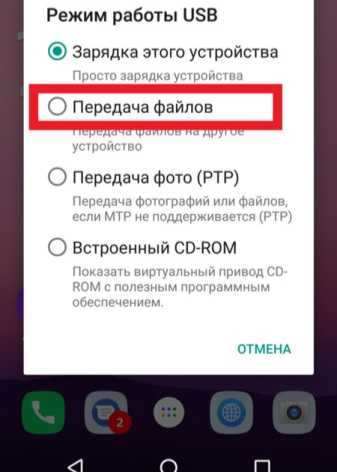
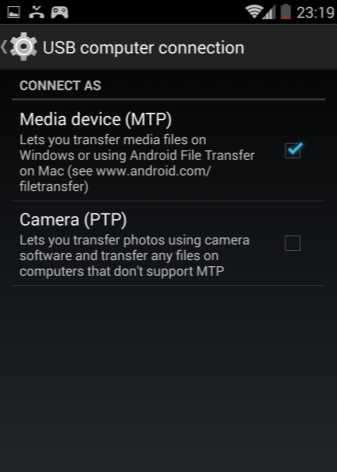
Настройка соединения для смартфонов с ОС IOS производится в соответствии со следующей инструкцией. Если вы используете прямое подсоединение IOS-аппарата, то осуществляться будет только зарядка устройства.
Подсоедините переходник с TV-транслятором через обычный провод зарядки. Другую сторону переходника следует подключить при помощи провода в разъем, расположенный сбоку либо на задней панели ТВ-панели. На пульте ДУ кликните «Source», укажите «HDMI номер», он зависит от общего количества разъёмов на аппаратуре. Через пару-тройку запись появится на дисплее.
Если вы не смогли подключить смартфон к телевизору, то нужно предпринять следующие шаги. Удостоверьтесь в том, что и то и другое устройства подключены к единой точке доступа. Если это не так – нужно установить корректное соединение к одному источнику.


Если вы заметите какие-либо видимые глазу повреждения, то провод следует заменить — приобрести стандартный кабель можно в любом магазине бытовой техники и электроники, а также в салоне связи. После этого попытайтесь установить подключение ещё раз.
Не исключено, что при соединении вы активировали неверный режим работы. Иногда смартфон автоматически подключает опцию MTP (Media Transfer Protocol). В этом случае в момент подключение устройств необходимо сменить режим на «PTP» либо «USB устройство», а после этого попытаться запустить включение ещё раз.
Проверьте, поддерживает ли телевизор формат файла, который вы выбрали. Случается, что документы не открываются из-за возможности совместить форматы документов и возможности телевизора. Перечень форматов, который может поддерживать приемник, всегда можно найти в руководстве пользователя. Если вашего среди них нет, то необходимо скачать из любую программу-конвертер, установить её и переконвертировать формат документов в подходящий.
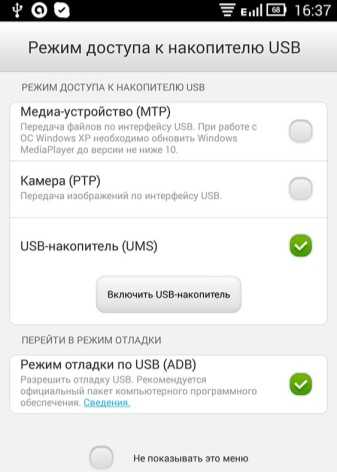
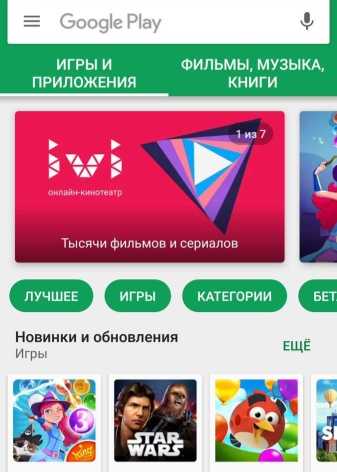
Если вы заметите какие-либо внешние повреждения, то придется обратиться в сервисный центр — справиться с такой поломкой самостоятельно вряд ли получится. В крайнем случае, вы можете приобрести переходник и попробовать подключить USB-шнур через какой-либо другой порт. Если после всех этих шагов вы так и не сможете передать файлы к TV посредством USB, то следует искать альтернативные варианты.
В нашей статье мы осветили вопросы о том, как можно подключить мобильный телефон к телевизору по USB и вывести изображение на большой экран. Надеемся, что при помощи наших инструкций справиться с задачей сможет даже человек, не имеющий никакого опыта работы с техникой и электроникой. Руководствуясь приведенными алгоритмами, вы всегда сможете подключить оба устройства для того, чтобы в дальнейшем просматривать содержимое смартфона на большом экране и наслаждаться качеством аудио- и видеоряда.
О том, как подключить телефон к телевизору через USB, смотрите в видео ниже.
Вначале стоит ответить на вопрос: «есть ли у вашего телевизора характеристика Smart TV?». Проще говоря, Smart TV — это сочетание традиционного телевизора с возможностью доступа в интернет.
Учтите, что к старому телевизору, (не в смысле по годам, а по характеристике) вы не сможете подключить телефон даже кабелем через usb, хотя в телевизоре будет разъем USB.
Хотя эта функция значительно расширяет возможности телевизора как приемника, но помимо телевизионного оборудования со специальным программным обеспечением для подключения телефона ваш телевизор должен еще поддерживать некоторые приложения.
Возникают случаи, когда телефон не подключается к телевизору. Телевизор не видит смартфона по разным причинам. Возможные проблемы стоит рассмотреть более подробно.
Первое, на что стоит обратить внимание при подключении, – это тип подключения на самом телефоне. На смартфонах на базе ОС Android в верхней части экрана нужно свайпом вниз открыть шторку и изменить тип подключения
Если при подсоединении смартфона телевизор по-прежнему не показывает тип подключения, нужно сделать следующие шаги:
- подключить смартфон к компьютеру;
- еще раз поменять тип подключения;
- снова подключить телефон к телевизору.
Если дело не в подключении телефона, и телевизор всё еще не выводит картинку на экран, нужно убедиться, что модель телевизора поддерживает тот или иной формат изображений/видео/игр. Как правило, поддерживаемый тип файлов указывают в инструкции по эксплуатации. С помощью конвертера необходимо конвертировать файлы на телефоне в нужный, поддерживаемый формат для телевизора.
Еще одной проблемой при подключении можно назвать отсутствие поддержки телевизора некоторых приложений из Play Market. В данном случае телевизор просто не будет отвечать на запрос о подключении мобильного устройства.

Телевизор может не видеть мобильного устройства из-за подключения через провод HDMI-RCA. Выглядит провод как штекер HDMI на одном конце и с «хвостами тюльпанов» на другом. Этот тип кабеля используется в более старых моделях. Подсоединение телефона через такой кабель не имеет смысла. Получаемый сигнал не будет преобразовываться в цифровой, поэтому подключение телефона не даст никаких результатов. Во времена более усовершенствованных моделей телевизоров подключение через такой провод исключено. Но данная проблема имеет место в случае с неновыми моделями.


Если подключение произошло, но картинка отсутствует, проблема может заключаться в смартфоне. Старые модели устройств обладают низким качеством изображений и замедленной скоростью передачи. Поэтому при отображении на экране телевизора картинка будет тормозить или вовсе отсутствовать. Это стоит учитывать и при запуске игр на большом экране. Как правило, игры имеют специфическое значение по скорости обновления видеоряда или обновления кадров. Использование игр через телефон на экране телевизора не оправдает ожидание.

При наличии разрывов, трещин или других повреждений следует заменить шнур. А также нужно произвести проверку состояния портов на задней панели телевизора. При видимых внешних повреждениях нужно обратиться в сервисный центр. Самостоятельное устранение проблемы невозможно.

Мир современных технологий не стоит на месте. Новая возможность просмотра файлов с телефона на экране телевизора порадовала многих пользователей. Это очень удобно и интересно. На большом экране можно смотреть видео, просматривать фотографии, играть, изучать что-то новое через приложения смартфона. Подключение между устройствами возможно при помощи многих способов. В конкретном случае кабель HDMI выполняет функцию отличного проводника с телефона на устройство отображения.
Перед подключением через провод HDMI необходимо изучить характеристики сопрягаемых устройств. Данная статья поможет разобраться в настройке подключения и поспособствует устранению некоторых неполадок между устройствами.
Как подключить смартфон к телевизору, смотрите далее.
Подключение телефона к телевизору без wifi — с помощью кабеля HDMI
Если телевизор, который вы приобрели, не имеет функции WiFi, тогда вам нужно применить более традиционное решения – через кабель HDMI.
Каждый из современных смартфонов имеет разъем Micro USB. Большинство из них поддерживают режим MHL (Mobile High-Definition Link), позволяющий передавать несжатые изображения с разрешением 1080p, 8-канальным звуком и защитой передаваемого контента с использованием протокола HDCP.
Вся информация о вашем телефоне приведена в прилагаемой инструкции по эксплуатации или можете почитать характеристику в интернете.
Для подключения телефона с помощью кабеля HDMI вам необходимо приобрести специальный адаптер MHL (Micro-USB – HDMI).

Цена оригинального аксессуара составляет около 50 долларов, но на рынке доступны более дешевые заменители, которые стоят в несколько раз дешевле.
Я не заметил разницы в производительности и качества изображения, поэтому выбор становится очевидным.
Этот тип подключения позволяет передавать изображение, отображаемое на экране телефона, но отнимает некоторые системные ресурсы, так что устройство может работать медленнее — особенно при трехмерной графике в мобильных играх.

Некоторые адаптеры имеют встроенную возможность подключения источника питания для смартфона — это стоит использовать в случае длительного использования телефона, что позволит устранить необходимость отключения устройств для зарядки аккумулятора.
При подключении телефона к ТВ по USB интерфейсу, мобильное устройство будет использоваться как флеш накопитель. То есть на экране не будут дублироваться все выполняемые на смартфоне действия (как в случае подключения через HDMI), но можно будет запускать и проигрывать отдельные медиафайлы.
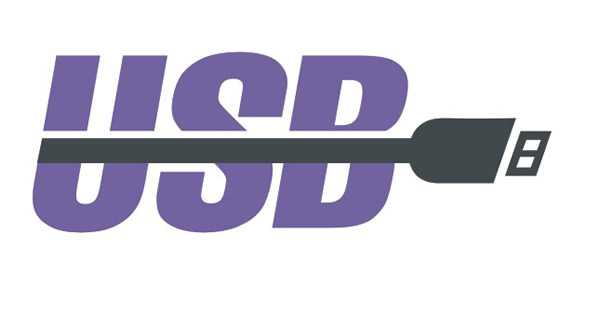
Руководство для подключения:
- Возьмите USB кабель (который используется для коммутации с PC и зарядки) и подсоедините один его конец к телефону, а другой вставьте в USB разъем на телевизоре;
- На ТВ откройте меню «Источник сигнала» (Source) и выберите USB. Аналогичные действия выполните на мобильном устройстве (окно появляется автоматически).
После этого на ТВ запустится интерфейс, где можно будет перемещаться между системными папками на телефоне (по типу проводника на ПК) с помощью клавиш на пульте дистанционного управления. На некоторых моделях телевизор может автоматически проверить устройство на наличие медиафайлов, после чего предложит их воспроизвести (перемещаться между отдельными папками не получится).
Достоинства:
Поддерживаются все устройства;
Нет необходимости покупать дополнительные шнуры (нужный кабель поставляется в комплекте с телефоном);
Устройство подзаряжается напрямую от ТВ, поэтому подключать зарядку не нужно.
Недостатки:
Воспроизводиться будут только те файлы, которые поддерживаются на ТВ (список доступных форматов в инструкции);
Нельзя запускать игры и приложения, использовать телевизор в качестве полноценной замены монитора;
Нет доступа к интернету.
Содержание
- Как подключить телефон к телевизору DEXP?
- Для чего необходимо?
- Как соединить с помощью кабеля?
- Синхронизация через интерфейс HDMI
- Сопряжение через USB
- Подключение беспроводным методом
- Miracast
- Wi-Fi Direct
- Wi-Fi Direct — Как Включить в Телевизоре и Подключить Телефон на Android?
- Что такое WiFi Direct в телевизоре?
- В чем преимущества технологии Wi-Fi Direct?
- Недостатки WiFi Direct
- Как включить Wi-Fi Direct на телевизоре и подключить к нему смартфон или планшет?
- Как пользоваться Wi-Fi Direct на телефоне встроенными средствами Android?
- Приложения для Wi-Fi Direct на Android
Как подключить телефон к телевизору DEXP?
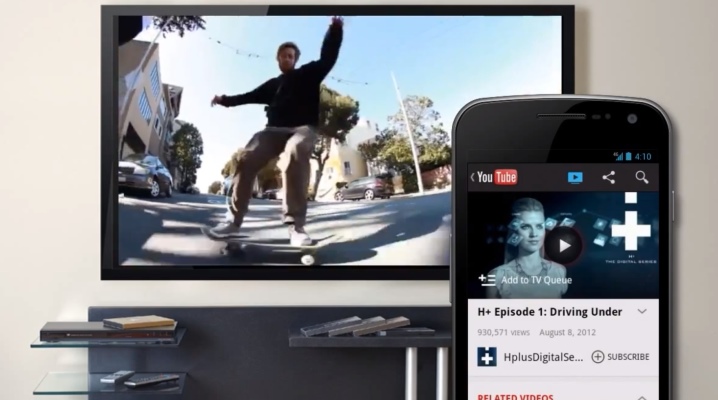
Современная копьютерная техника при сопряжении предоставляет пользователю новые возможности. Между собой соединяют различные виды техники: телевизоры, акустические системы, домашние кинотеатры, смартфоны, планшеты и другие устройства. В статье пойдет речь о том, как подключить мобильный телефон к телевизору торговой марки DEXP.

Для чего необходимо?
При сопряжении смартфона к телевизору телефон выступает в качестве проектора. Пользователь может использовать практически весь набор функций компактного устройства на большом экране. Возможности гаджета зависят от модели и прошивки.
Несмотря на разнообразие современных устройств, существует общий набор функций, которые можно использовать при синхронизации ТВ-приемника и смартфона.
В первую очередь, большой экран используют для просмотра видео. Это могут быть фильмы в файлах, хранящихся на смартфоне, или же просмотр кино в режиме онлайн, если подключить телефон к интернету.
Кроме того, сопряжение выполняют и для других целей.
- Прослушивание музыки.
- Воспроизведение видеопрезентаций.
- Использование программ.
- Запуск файлов с различных видеохостингов, в том числе с сервиса Youtube.
- Использование смартфона в качестве пульта дистанционного управления. Для этого понадобится специальное приложение.
- Просмотр фотографий и других изображений.
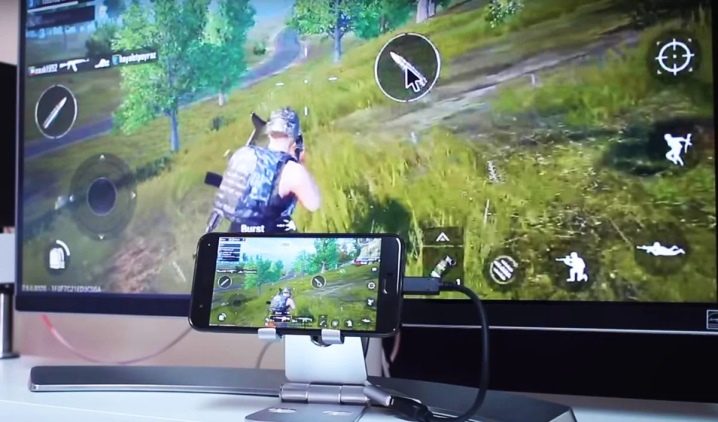
Как соединить с помощью кабеля?
Самый простой и надежный способ синхронизовать технику – использование проводного соединения. Для этого понадобится специальный шнур. Подключить телефон к телевизору DEXP можно несколькими проводными способами.

Синхронизация через интерфейс HDMI
Неплохой способ вывести экран мобильного телефона на телевизор – выполнить сопряжение через порт HDMI. Им оснащены все современные телевизионные приемники. При использовании смартфона вам понадобится кабель формата micro-HDMI – HDMI.
Чтобы успешно выполнить подключение, необходимо проверить наличие разъёма micro-HDMI на смартфоне. При его отсутствии нужно воспользоваться адаптером micro-USB – micro-HDMI.


Для начала сопряжения нужно соединить технику между собой при помощи кабеля и адаптера (если он необходим). После этого найти на пульте управления телефона кнопку Source, нажать на нее и выбрать раздел HDMI. Далее техника самостоятельно должна выполнить настройку и обеспечить работу оборудования. Если все выполнено правильно, экран мобильного телефона будет отображаться на телевизоре.
Данный метод сопряжения активно применяется при использовании гаджетов, работающих на операционной системе Android. Однако для телефонов торговой марки Apple этот вариант также подходит, если приобрести специальный адаптер. Специалисты рекомендуют использовать фирменное оборудование.

Сопряжение через USB
Соединять технику при помощи кабеля USB – самый простой вариант, однако он имеет существенный недостаток. На телевизор получится транслировать только те файлы, которые хранятся в памяти мобильного устройства. Демонстрировать видео и другие материалы с сайтов при таком способе сопряжения невозможно.
Процесс подключения выполняется следующим образом.
- Чтобы синхронизировать технику, нужно вставить один конец кабеля в смартфон (micro-USB), а второй (USB) подключить к ТВ-приемнику. Необходимый разъем можно найти на боковой панели телевизора.
- Если отыскать подходящий порт самостоятельно не удалось, нужно найти его с помощью инструкции по эксплуатации ТВ-приёмника.
- Выполнив соединение устройств, следует нажать на пульте смартфона клавишу Sourse и выбрать пункт с надписью «USB».
- Теперь устройства сопряжены и готовы к совместному использованию.

Подключение беспроводным методом
Опишем два способа, позволяющим объединить работу телефона и телевизора без использования проводов.
Miracast
Данная технология была разработана на основе Wi-Fi Direct. Разработчики усовершенствовали ее, добавив новые возможности, в том числе передачу файлов 3D. В настоящий момент Miracast является эффективным методом сопряжения через Wi-Fi.
Подключение происходит по определённому алгоритму.
- Включается телевизор и выполняется вход в меню.
- Выбирается раздел «Сеть».
- Чтобы запустить функцию, выделяется надпись «Miracast».
- Далее запускается эта же технология сопряжения на смартфоне. Нужно зайти в настройки, найти раздел, отвечающий за подключения, и выбрать пункт «Трансляция».
- Гаджет начнет поиск оборудования, подходящего для сопряжения. Как только название телевизора появится в списке, его и выбирают.
- Подтверждается сопряжение при помощи пульта дистанционного управления.
Технология Miracast вшита во многие современные мобильные телефоны, однако далеко не все телевизоры оснащены ею. Чтобы исправить это, необходимо купить внешний адаптер. Он подключается к ТВ-приемнику через разъёмы USB или HDMI.
Если телевизор не видит мобильный телефон или, наоборот, смартфон не находит телеприёмник, следует проверить уровень сигнала интернета. Возможно, потребуется перезагрузить роутер.
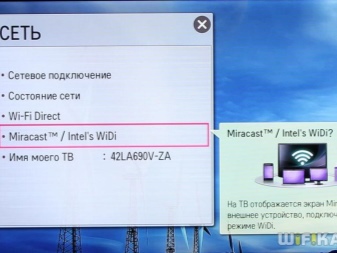

Wi-Fi Direct
Современное оборудование можно соединить через сигнал беспроводного интернета.
Процесс подключения выполняется по следующей схеме:
- на смартфоне нужно активировать модуль Wi-Fi, зайти в дополнительные настройки и включить Wi-Fi Direct;
- далее нужно открыть настройки телевизора и перейти во вкладку «Сеть»;
- следующий шаг – запуск функции Wi-Fi Direct;
- как только на экране появится список гаджетов, готовых для сопряжения, выберите название смартфона.
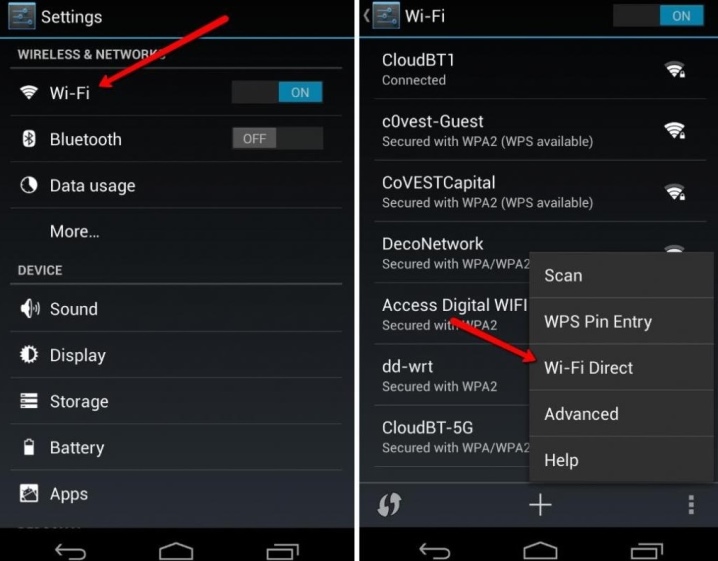
Качество передачи зависит от уровня сигнала интернета. Если интернет слабый, трансляция будет прерываться или зависать. Соединение без использования кабелей удобнее, но проводной вариант более практичный, качественный и надежный.
При подключении смартфона через беспроводной сигнал Wi-Fi мобильный гаджет можно использовать в качестве пульта дистанционного управления. Для этого нужно скачать специальное приложение, установить его и настроить, открыв русскоязычное меню. В большинстве программ нужно выбрать торговую марку телевизора, установить некоторые параметры и регулировать работу ТВ-приемника при помощи пульта смартфона.

Далее смотрите видео о том, как подключить смартфон к телевизору.
Источник
Wi-Fi Direct — Как Включить в Телевизоре и Подключить Телефон на Android?
Уже давно читатели просят меня рассказать о такой технологии, как WiFi Direct. С ее помощью можно подключить телефон или планшет к телевизору и транслировать на него экран мобильного устройства по беспроводной связи. Как включить его на Android смартфоне? Как пользоваться на телевизоре — LG, Samsung, Sony, Philips, Toshiba, DEXP и т.д.? Обо всем этом в данной статье.
Что такое WiFi Direct в телевизоре?
Wi-Fi Direct — это один из стандартов беспроводной передачи информации, который позволяет создавать прямое соединение между устройствами без промежуточного звена в виде роутера.
То есть проще говоря, телевизор с поддержкой WiFi Direct сам по себе будет являться беспроводной точкой доступа. Он будет ретранслировать сигнал, к которому можно будет сконнектиться, как к любому маршрутизатору. И напрямую выводить на него картинку с мобильника или экрана ноутбука.

Если немного углубиться в теорию, то на аппаратном уровне чипы Wi-Fi Direct по большому счету почти идентичны обыкновенным модулям WiFi, которые ставятся во все современные устройства. Использование данной технологии позволяет передавать информацию на частоте 2.4 ГГц на расстояние не более 200 метров при прямой видимости. Также сегодня есть более дорогие модули, работающие в диапазоне 5 ГГц. У них скорость выше, но сильнее идет потеря сигнала на расстоянии.
На практике чаще всего оба девайса находятся в одной или соседних комнатах, поэтому качество связи приемлемое для передачи видео в высоком разрешении на любой частоте. Максимальная скорость при этом варьируется в зависимости от нескольких показателей. Таких, как уровень сигнала, а также количество и технические характеристики подключенных гаджетов.

Сегодня сфера применения Wi-Fi Direct в основном сосредоточена на домашней электронной технике. Существуют и его разновидности, которые также часто именуют как Miracast, MiraScreen, AnyCast, ChromeCast, Беспроводной дисплей и так далее.
В чем преимущества технологии Wi-Fi Direct?
Рассматриваемая технология обладает неоспоримыми преимуществами на фоне конкурентных решений.
- Основное достоинство — простая установка подключения. Нет необходимости покупать роутер и настраивать сеть. Она уже будет создана по умолчанию — нужно только к ней подключиться, и можно пользоваться.
- Также скорость отправки данных отличается хорошими показателями, сравнимым с остальными Wi-Fi системам. Именно поэтому производители оснащают соответствующим протоколом большинство современных устройств.
- Функция связи через Wi-Fi Direct поддерживается в большинстве современных телевизоров, смартфонов и планшетов. Либо при ее отсутствии на ТВ можно приобрести недорогой адаптер, универсальный для любой марки ТВ — Samsung, LG, Philips и других. Он будет работать так же, как встроенный модуль.
- Еще хорошо то, что технология универсальна и работает на всех операционных системах — от Windows 10 и MacOS до Android и iOS.
Недостатки WiFi Direct
- Но есть в WiFi Direct и минусы. Главный из них — небольшой уровень безопасности. По утверждению специалистов, он превосходит Bluetooth по качеству защиты. Но корпоративное использование несет угрозу конфиденциальности, поскольку выступать в качестве прокси может любое мобильное устройство. В результате, посторонние лица способны получить доступ к информации, не предназначенной для общего доступа.
- Вторым недостатком является быстрая разрядка батареи. Поскольку файлы передаются на высокой скорости, устройства вынуждены тратить повышенное количество энергии. Такая особенность отражается на автономности смартфона или другого гаджета, на котором включена соответствующая функция.
- Еще один минус в том, что при организации обычной Wi-Fi сети все устройства подключаются к единственной точке доступа. Технология Wi-Fi Direct работает по-другому — после включения создается несколько отдельных каналов. В результате образуется засорение эфира, приводящее к существенному снижению скорости всех сетей, находящихся в округе.
Как включить Wi-Fi Direct на телевизоре и подключить к нему смартфон или планшет?
Современные телевизоры могут обладать различным программным меню. Поэтому перед включением метода передачи информации посредством WiFi Direct рекомендую ознакомиться с инструкцией пользователя конкретной модели ТВ, где производитель описывает необходимую последовательность действий. Обычно, благодаря интуитивному управлению можно разобраться с включением Wi-Fi Direct самостоятельно.

- Откройте «Настройки» или «Параметры» (в зависимости от модели)
- Выберите параметры сетевого подключения
- Нажмите на пункт «Wi-Fi Direct»
- Выберите название телевизора на мобильном устройстве
- Установите беспроводное подключение
- Подтвердите соединение
Как пользоваться Wi-Fi Direct на телефоне встроенными средствами Android?
Обычно для использования технологии Wi-Fi Direct не требуется устанавливать дополнительное программное обеспечение на телефон. В системе Android уже присутствуют соответствующие настройки. Я уже показывал, как работает «Беспроводной дисплей» в Xiaomi. Теперь же рассмотрим на примере «голого» Android 8.0:
- Включите Wi-Fi на мобильном устройстве («Настройки» — «Сеть и Интернет»)

Зайдите в раздел Wi-Fi, пролистайте вниз и выберите раздел «Настройки Wi-Fi» — «Расширенные настройки»

Нажмите «Wi-Fi Direct» и дождитесь окончания поиска доступных устройств

Подключитесь к нужному телевизору или другому гаджету

После установления соединения пользователь сможет передавать информацию, транслировать изображение с экрана или воспроизводить звуковые файлы на колонках телевизора.
Приложения для Wi-Fi Direct на Android
Несмотря на то, что поддержка функции WiFi Direct уже встроена во все современные операционные системы, существует множество приложений от сторонних разработчиков. Они зачастую упрощают работу и делают управление отображением экрана более дружелюбным к новичкам.
- Cast to TV. Приложение предназначено для удобной передачи информации посредством протокола Wi-Fi Direct. Программа обладает простым интерфейсом, разобраться в котором смогут любые пользователи. Основные возможности – транслирование видео на домашний телевизор, автоматический поиск доступных устройств, встроенная идентификация файлов. Также несомненным преимуществом Cast to TV является управление телевизором посредством сенсорного интерфейса. Пользователь способен регулировать уровень звука со своего смартфона, ставить воспроизведение на паузу или перематывать видео на необходимую позицию.

?
Источник
